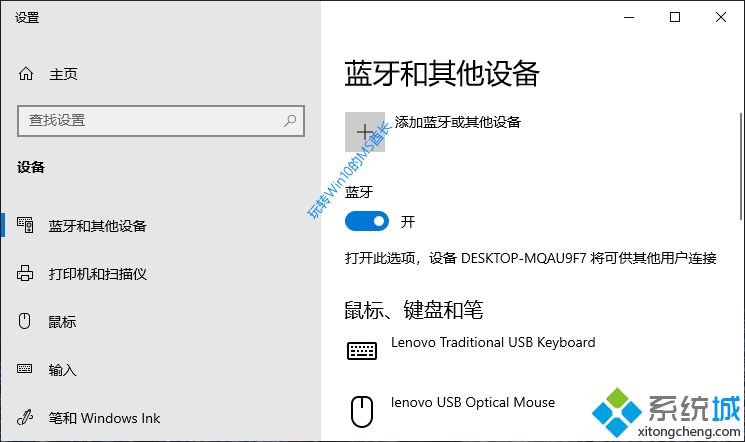 3、然后点击上面的“添加蓝牙或其他设备”,这时会打开“添加设备”窗口;
3、然后点击上面的“添加蓝牙或其他设备”,这时会打开“添加设备”窗口;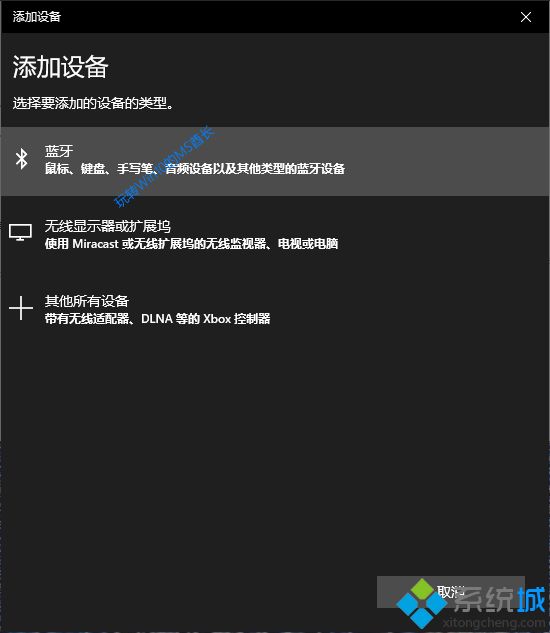 4、选择添加的设备类型为“蓝牙”,然后就可以看到你的手机了,点击它,就会显示配对 PIN 码;
4、选择添加的设备类型为“蓝牙”,然后就可以看到你的手机了,点击它,就会显示配对 PIN 码; 5、同时你的手机上也会收到配对请求通知;
5、同时你的手机上也会收到配对请求通知;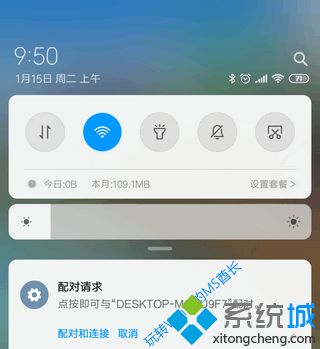 6、点击“配对和连接”,会显示蓝牙配对码。
6、点击“配对和连接”,会显示蓝牙配对码。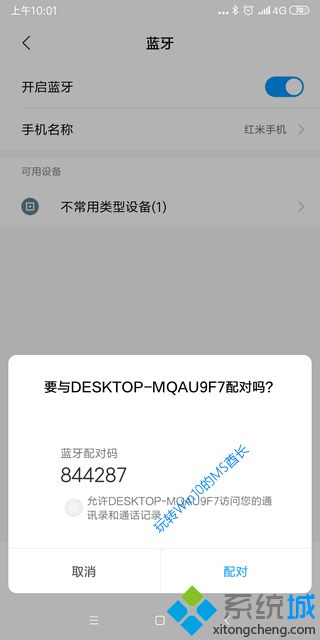 如果与Win10上显示的 PIN 码相同,那么就点击“配对”,同时在Windows10上点击“连接”,二者就会进行配对,在这个过程中Windows10会弹出通知信息。如提示“你的设备已准备就绪”则说明蓝牙配对成功。然后在“Windows设置 - 设备 - 蓝牙和其他设备”设置界面的“其他设备”中你就可以看到已配对的手机设备了。如图:
如果与Win10上显示的 PIN 码相同,那么就点击“配对”,同时在Windows10上点击“连接”,二者就会进行配对,在这个过程中Windows10会弹出通知信息。如提示“你的设备已准备就绪”则说明蓝牙配对成功。然后在“Windows设置 - 设备 - 蓝牙和其他设备”设置界面的“其他设备”中你就可以看到已配对的手机设备了。如图: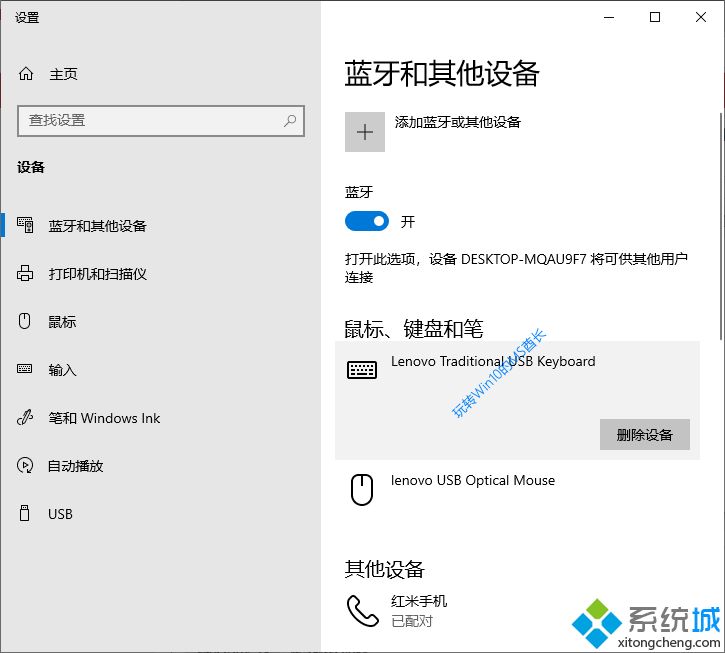 以上给大家介绍的便是Win10系统下怎么进行蓝牙配对的详细操作步骤,大家可以按照上面的方法来进行操作。系统操作技巧
以上给大家介绍的便是Win10系统下怎么进行蓝牙配对的详细操作步骤,大家可以按照上面的方法来进行操作。系统操作技巧 郑重声明:本文版权归原作者所有,转载文章仅为传播更多信息之目的,如作者信息标记有误,请第一时间联系我们修改或删除,多谢。
新闻热点
疑难解答